So konvertieren Sie PDF-Dokumente – Online- und Offline-Lösung
Veröffentlicht: 2022-09-26PDF-Dateien sind in der Tat von Vorteil, da sie einfach geteilt und heruntergeladen werden können. Wenn Sie jedoch keinen kostenlosen PDF-Editor zum Öffnen und Bearbeiten von PDF-Dokumenten haben, kann Ihr täglicher Arbeitsablauf beeinträchtigt werden. In dieser Situation benötigen Sie ein PDF-Konvertierungstool, mit dem Sie die PDF-Datei in andere Dateiformate wie Word, Excel, PPT usw. konvertieren können.
In diesem Artikel werden wir sowohl Online- als auch Offline-Lösungen ansprechen, um PDF-Dateien effektiv und sofort zu konvertieren.
Einführung in Wondershare PDFelement und HiPDF
Viele kostenlose PDF-Editoren auf dem Markt können Ihre PDF-Dateien effizient verwalten. In diesem Teil haben wir die beiden wichtigsten PDF-Tools hervorgehoben, auf die Sie sich problemlos verlassen können.
HiPDF
HiPDF kann Ihre PDF-Aufgaben mit großer Effizienz verwalten, da es verschiedene erweiterte Funktionen bietet. Auf dieser Online-Plattform können Sie mehrere Funktionen für PDF-Dateien ausführen, z. B. Bearbeiten, Konvertieren, Entsperren und Zuschneiden. Durch die Nutzung der erweiterten Funktionen von HiPDF können Sie mit wenigen Klicks die Fehler aus Ihren PDFs entfernen und Änderungen hinzufügen. Ohne dieses Tool zu installieren, können Sie jederzeit mit einer stabilen Internetverbindung auf HiPDF zugreifen, um Ihre PDF-Dokumente effizient zu verwalten.
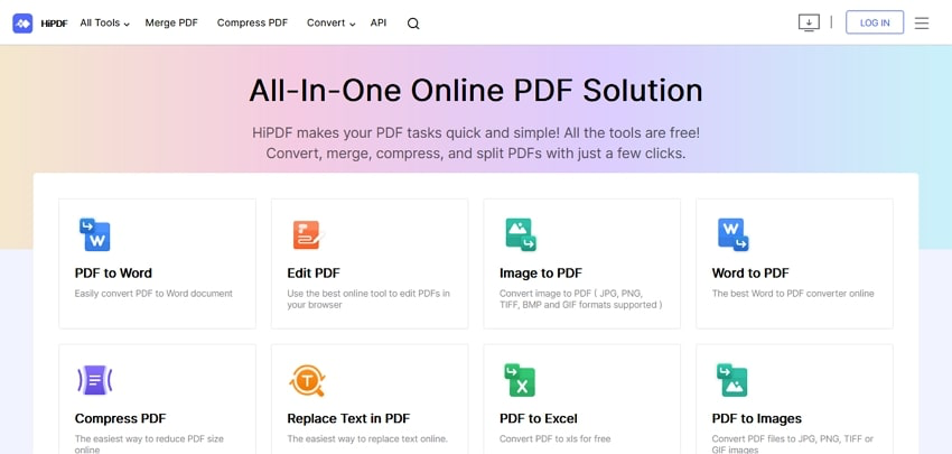
Wondershare PDFelement
Wondershare PDFelement bietet eine einfache, aber effektive Lösung zum mühelosen Bearbeiten und Konvertieren von PDF-Dateien. Sie können mit diesem Tool Text, Bilder, Grafiken, Tabellen und Anmerkungen hinzufügen, um Ihr PDF-Dokument zu verbessern. Sie können sich auf dieses Tool für verschiedene Zwecke verlassen, z. B. für Bildungs-, Verlags-, Finanz- und IT-Experten. Darüber hinaus ist es ein plattformübergreifendes PDF-Tool, da Sie es entweder auf Ihrem PC oder Handy installieren können.
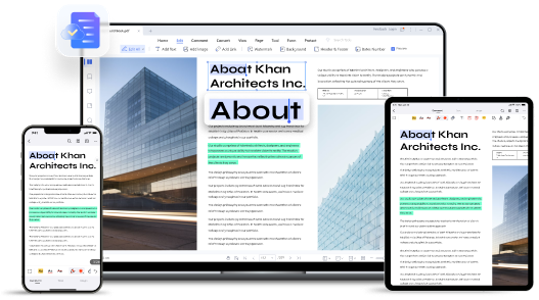
PDF konvertieren mit HiPDF
Mit HiPDF können Sie in und aus PDF-Dateien konvertieren und dabei 100 % Dateisicherheit gewährleisten. Die Konvertierungsfunktion dieses Online-Tools funktioniert auf mehreren Plattformen wie Mac, Windows und Linux. Sie können die Konvertierung einer PDF-Datei unter Beibehaltung ihrer hohen Qualität durchführen. Darüber hinaus können Sie Ihre Dateien über Cloud-Speicherplattformen direkt in HiPDF hochladen.
1. Konvertieren Sie von PDF in andere Formate
Schritt 1: Greifen Sie auf das PDF Converter Tool zu
Navigieren Sie zur Website von HiPDF und öffnen Sie die Homepage. Tippen Sie in den angegebenen Tools auf „Konverter“. Jetzt sehen Sie die Überschrift „PDF Converter“, auf der Sie PDF online in 15 Dateiformate konvertieren können.
Schritt 2: Laden Sie die PDF-Datei hoch
Wählen Sie im PDF Converter eines Ihrer bevorzugten Dateiformate aus, indem Sie darauf klicken. Tippen Sie anschließend auf die Schaltfläche „Datei auswählen“ und laden Sie Ihre PDF-Datei in dieses Tool hoch. Sie können auch Google Drive, Dropbox und Box zum Hochladen von PDF-Dateien verwenden.
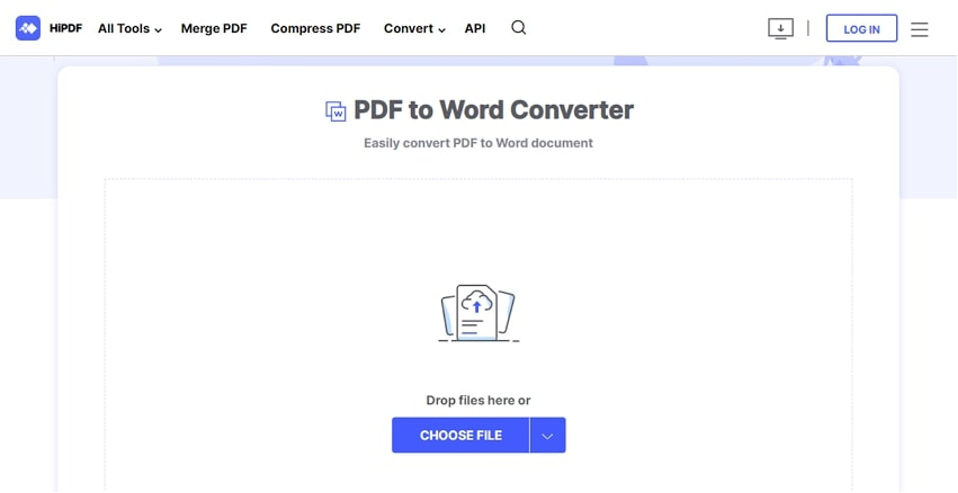
Schritt 3: Starten Sie die PDF-Konvertierung
Klicken Sie nach dem Hochladen auf die Schaltfläche „Konvertieren“, um den Konvertierungsprozess zu starten. Nachdem die Datei konvertiert wurde, tippen Sie auf die Schaltfläche „Herunterladen“, um die Datei auf Ihrem Gerät zu speichern. Mit HiPDF können Sie die Datei auch direkt in Dropbox oder Box speichern.
2. Konvertieren Sie andere Formate in PDF
Schritt 1: Greifen Sie auf HiPDF PDF Creator zu
Rufen Sie über Ihren Webbrowser die Website von HiPDF auf. Wählen Sie das Tool „Converter“, das eine neue Seite auf Ihrem Bildschirm öffnet. Unter der Rubrik „PDF Creator“ finden Sie 12 Dateiformate für die Konvertierung Ihrer Datei in das PDF-Format.
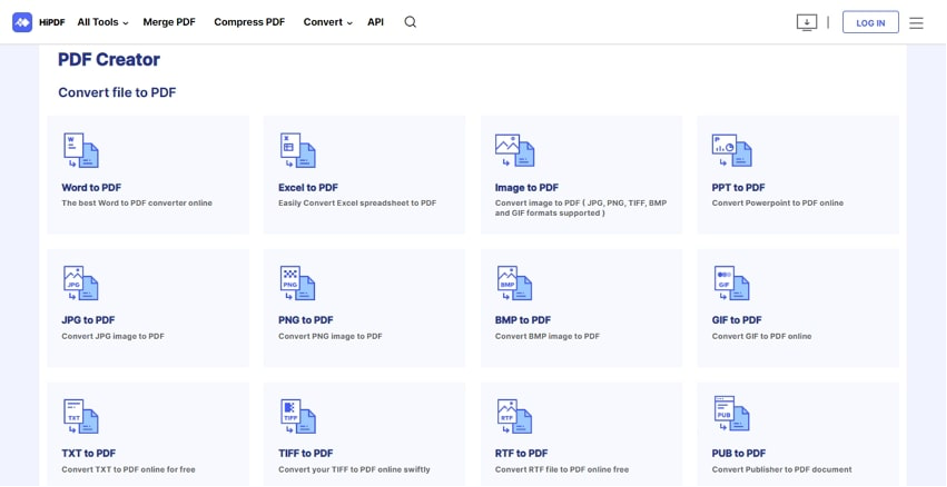
Schritt 2: Importieren Sie die PDF-Datei

Wählen Sie Ihr Dateiformat aus den angegebenen Optionen und klicken Sie auf die Schaltfläche „Datei auswählen“. Importieren Sie nun die Datei von Ihrem Gerät, um fortzufahren, oder verwenden Sie die von HiPDF bereitgestellten Cloud-Speicheroptionen zum Importieren der PDF-Datei.
Schritt 3: PDF erstellen
Klicken Sie anschließend auf die Schaltfläche „Konvertieren“, um eine PDF-Datei zu erstellen. Klicken Sie nach dem Konvertierungsvorgang auf die Schaltfläche „Herunterladen“, um die PDF-Datei auf Ihrem PC zu speichern, oder speichern Sie sie direkt im Dropbox- oder Box-Cloud-Speicher.
Konvertieren Sie PDF mit Wondershare PDFelement
Wondershare PDFelement umfasst ein hervorragendes Konvertierungstool, das die Stapelverarbeitung unterstützt, um Ihre Zeit zu sparen. Es zeigt Kompatibilität mit Mainstream-Plattformen wie Windows, Mac und iOS. Sie können PDF-Dateien in das und aus dem Microsoft Office-Format, Bilder und Webseiten konvertieren. Mit hoher Konvertierungsgeschwindigkeit können Sie diese Konvertierungsfunktion verwenden, ohne die Qualität der Originaldatei zu beeinträchtigen.
Schritt 1: Wählen Sie das Konvertierungstool
Starten Sie Wondershare PDFelement auf Ihrem PC und klicken Sie, um die Benutzeroberfläche zu öffnen. Tippen Sie nun auf das Werkzeug „Konvertieren“, das auf der Hauptoberfläche angezeigt wird.
Schritt 2: Durchsuchen Sie Ihre PDF-Datei
Nachdem Sie auf das Konvertierungstool geklickt haben, durchsuchen Sie Ihre Datei auf Ihrem Computer und tippen Sie auf die Schaltfläche „Öffnen“, um sie zu importieren.
Schritt 3: Wählen Sie das Ausgabeformat
Nach dem Importieren der Datei öffnet sich ein neues Popup-Fenster, in dem Sie Ihr Dateiformat aus dem Feld „Speichern unter“ auswählen können. Klicken Sie auf die Schaltfläche „Speichern“ und die Konvertierung beginnt.
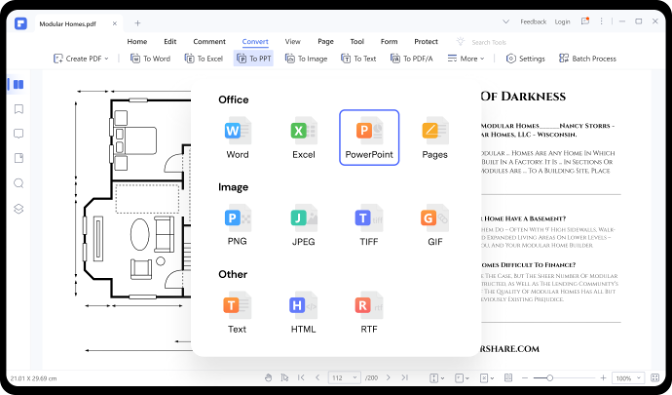
Schritt 4: Überprüfen Sie die konvertierte Datei
Sobald die Konvertierung abgeschlossen ist, können Sie auf die Schaltfläche „Ordner öffnen“ klicken, um die auf Ihrem PC gespeicherte konvertierte Datei zu überprüfen.
Vor- und Nachteile von PDFelement und HiPDF
HiPDF und PDFelement sind außergewöhnliche Tools, mit denen Sie effizient in und aus PDF-Dateien konvertieren können. Um mehr über diese beiden Tools zu erfahren, haben wir ihre Vor- und Nachteile in diesem Abschnitt hervorgehoben.
Vorteile
- Der kostenlose PDF-Editor HiPDF bietet 100 % Dateisicherheit, da er die Daten sofort von seinen Servern löscht, sobald die fällige Aufgabe abgeschlossen ist.
- Das Konvertierungstool auf diesen Plattformen ist völlig kostenlos und Sie können mehrere Dateien ohne Einschränkungen konvertieren.
- Diese Tools weisen eine hervorragende Kompatibilität mit den wichtigsten Betriebssystemen auf. Sie können auf allen Plattformen wie Windows, Mac, Android, iOS und Linux auf HiPDF und PDFelement zugreifen.
- Sie bieten eine qualitativ hochwertige Konvertierung, da die ursprüngliche Qualität während des Prozesses nicht verändert wird.
- Nach der Konvertierung können Sie die konvertierte Datei einfach auf Ihren Cloud-Speicherplattformen wie Box und Dropbox speichern.
- Sie können das PDF-zu-Word-Tool von HiPDF auf Ihrer Website integrieren, da es den API-Zugriff für mehr Flexibilität ermöglicht.
Nachteile
- Auf erweiterte Funktionen wie OCR kann nur zugegriffen werden, wenn Sie die kostenpflichtigen Versionen dieser Tools kaufen.
- Um das Online-PDF-Tool wie HiPDF nutzen zu können, müssen Sie Ihr Gerät durchgehend mit einer stabilen Internetverbindung verbinden.
Urteil
HiPDF und PDFelement sind die besten Online- und Offline-PDF-Lösungen. Diese kostenlosen PDF-Editoren stellen die hervorragende Qualität Ihrer importierten Datei sicher und ermöglichen es Ihnen, Änderungen durch ihre Premium-Funktionen hinzuzufügen. Die Konvertierungsfunktion dieser Plattformen bietet eine hohe Geschwindigkeit, die Ihre Produktivität bei der täglichen Bearbeitung von PDF-Dateien maximieren kann. Darüber hinaus sind die Benutzeroberflächen äußerst angenehm und sauber, was die Verwaltung von PDF-Dokumenten komfortabel macht.
